
Especificaciones
Automated Engineering Tool

Introducción
Automated Engineering Tool es una plataforma de software para PC que ofrece a los ingenieros una forma eficiente de generar contenidos de aplicaciones para EcoStruxure BMS servers y Project Configuration Tool (o Project Configuration Server). Automated Engineering Tool se ha diseñado para mejorar la calidad y uniformidad del diseño de las aplicaciones de HVAC para una EcoStruxure BMS y, a la vez, reducir el tiempo para desarrollar y poner en marcha esas aplicaciones.
Características
Centrada en la eficiencia y la estandarización, Automated Engineering Tool le permite tener acceso a una vasta biblioteca de plantillas de aplicaciones estándar de HVAC prediseñadas o crear sus propias plantillas basadas en soluciones de ingeniería ya existentes. Puede reutilizar esas plantillas en otros proyectos o en aplicaciones similares del mismo proyecto. Automated Engineering Tool ofrece una función sólida de buscar y reemplazar y otras funciones para que la aplicación se pueda modificar o se le pueda cambiar el nombre antes de su despliegue. Los servicios básicos ofrecen soporte para transiciones desde sistemas heredados y para ayudar a generar objetos EcoStruxure Building Operation necesarios para antes de la puesta en marcha.
Automated Engineering Tool reduce la necesidad de empezar de cero al permitir al usuario capturar las aplicaciones comunes o estándar y guardarlas o compartirlas para usarlas después. Reutilizar aplicaciones probadas suele tener como resultado una eficiencia, productividad y fiabilidad significativas.
Automated Engineering Tool ofrece al usuario la posibilidad de guardar cualquier aplicación o contenido de la base de datos de EcoStruxure Building Operation como plantilla. Una plantilla es un archivo de base de datos autocontenido con toda la información de los objetos, fijaciones, documentación, gráficos y programas en un formato de fácil transferencia. Crear una plantilla resulta fácil en una vista de árbol del sistema familiar como la de WorkStation. Puede seleccionar fácilmente cualquier contenido y guardarlo como una nueva plantilla.
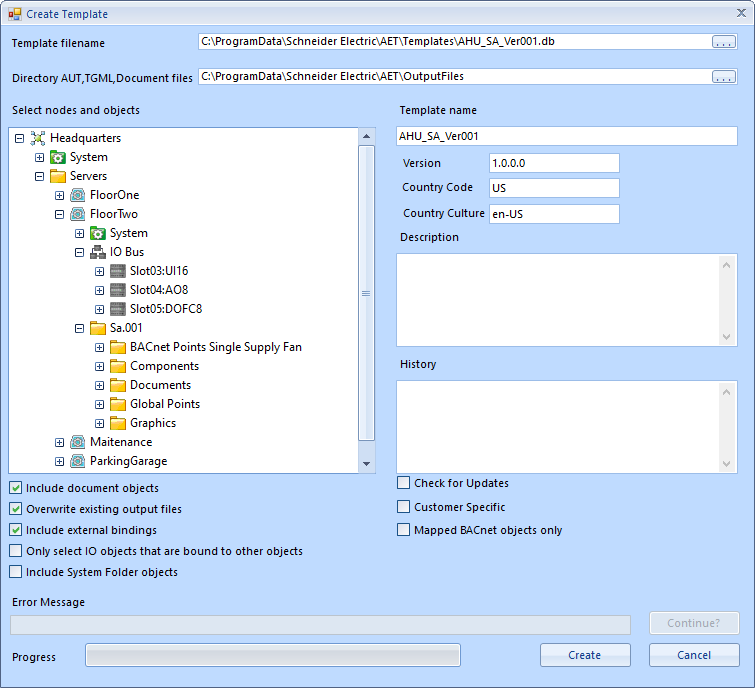
Puede ver una aplicación en Automated Engineering Tool usando distintas vistas que ofrecen diversas técnicas para crear objetos y aplicaciones de manera repetible. Vista de flujo, vista de E/S, vista de carpeta, vista de gráficos y vista de objetos presentan información sobre el archivo de biblioteca con el que está trabajando.
En la vista de flujo, los módulos E/S, las variables, los programas y los gráficos se visualizan en un diagrama de flujos 2-D con los enlaces que los vinculan claramente identificados. Al seleccionar un objeto, se resaltan todos los enlaces asociados, de modo que los objetos conectados pueden identificarse claramente. Se pueden añadir y vincular otros objetos del servidor estándar, gráficos TGML y programas.
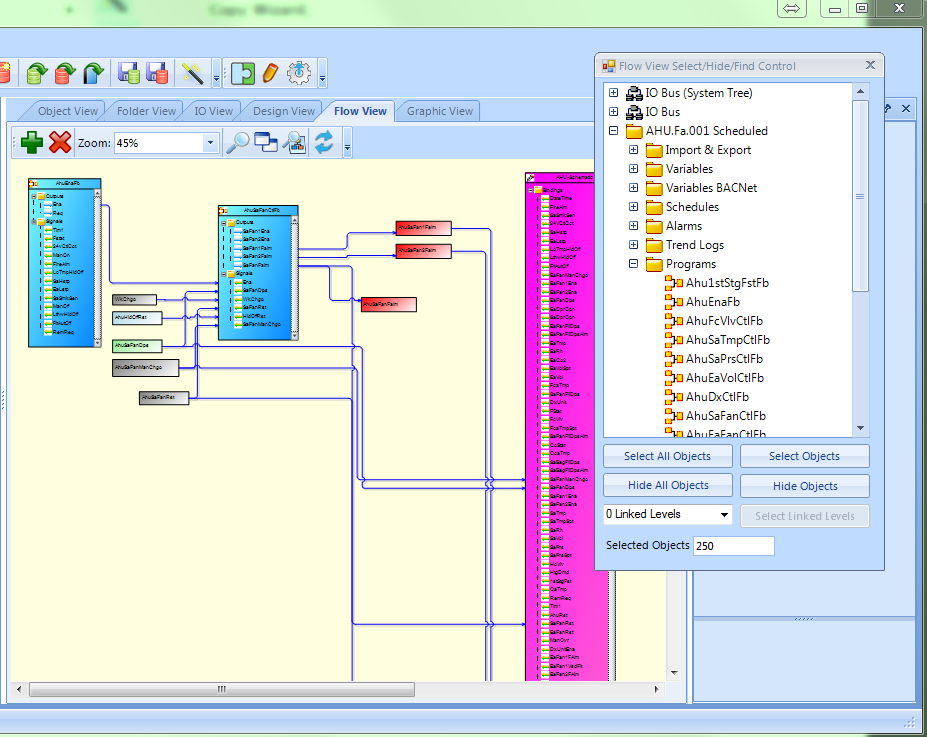
Utilice la vista de E/S para asignar objetos a los módulos E/S. Los objetos se pueden añadir directamente en Automated Engineering Tool o se pueden subir desde el servidor objetivo. Las no correspondencias se pueden identificar y corregir manualmente o automáticamente.
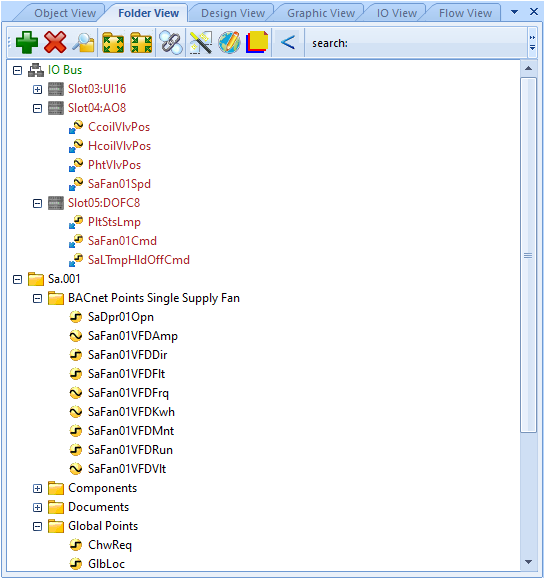
En la vista de carpeta, se pueden organizar los objetos de la aplicación en carpetas para que se correspondan con el servidor objetivo. Puede añadir nuevas carpetas o renombrar las existentes. Las carpetas y objetos duplicados aparecen claramente identificados para su corrección. Utilice el asistente de copia para duplicar rápidamente carpetas individuales o una aplicación entera cualquier número de veces.
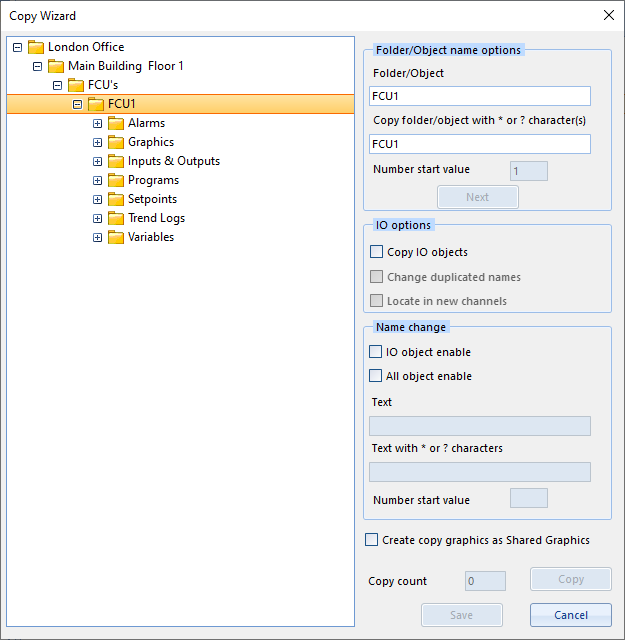
Si una plantilla contiene un archivo de gráficos, los usuarios pueden verlo en la vista de gráficos.
La vista de objetos ofrece un rápido acceso a la información sobre todos los objetos en su plantilla actual. Puede clasificar y revisar los objetos por tipo o nombre. Todas las propiedades de los objetos están disponibles y se pueden editar fácilmente. Todas las bindings asociadas con esos objetos se gestionan y retienen incluso cuando se realizan cambios en los nombres o propiedades. La vista de objetos también cuenta con un buen asistente de buscar y reemplazar.
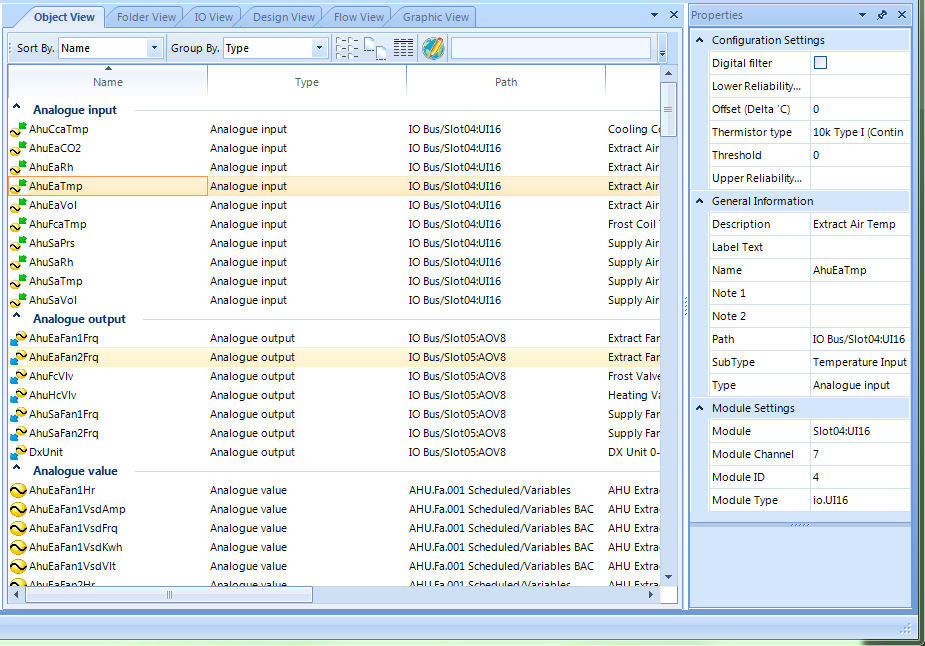
Automated Engineering Tool permite guardar las aplicaciones HVAC existentes como plantillas para ejecutarlas, modificarlas y reutilizarlas sin que afecte a las uniones de objetos, incluso aunque se haya cambiado el nombre a los objetos. Las soluciones se pueden rediseñar y descargar a un EcoStruxure BMS Server nuevo o existente o a Project Configuration Tool. Si se crean estas aplicaciones de HVAC a partir de plantillas, se pueden simplificar en gran medida sus esfuerzos de estandarización y ayudar a mejorar la uniformidad y repetibilidad de aplicaciones de HVAC comunes.
Automated Engineering Tool le permite administrar un tipo personalizado antes de guardarlo en un EcoStruxure BMS server. Custom Type Manager le permite crear un tipo personalizado a partir de una de las aplicaciones o asociarlo a un tipo personalizado que ya exista en el EcoStruxure BMS server conectado. Esta función es particularmente útil cuando se trabaja con controladores MP y RP.
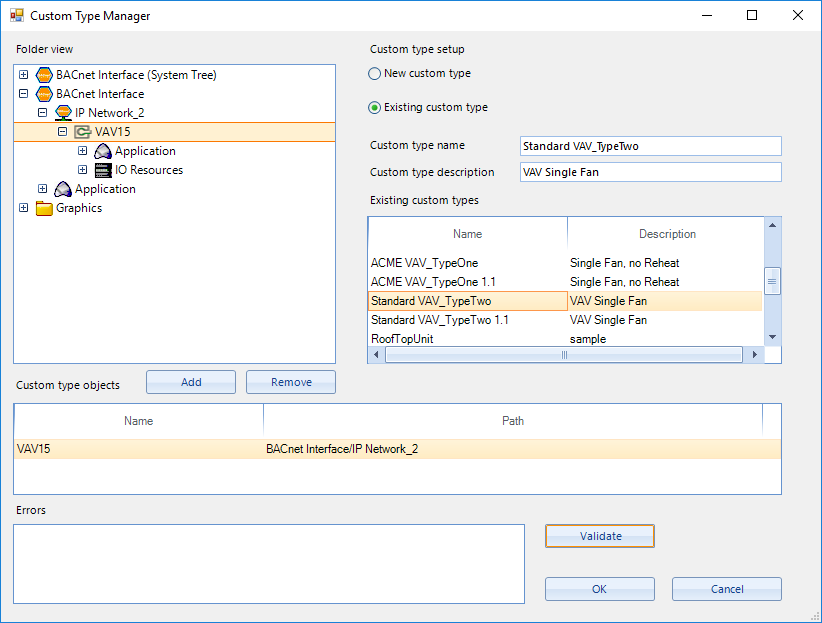
Una característica de edición global le permite realizar múltiples actualizaciones en cualquier texto en la aplicación objetivo o plantilla. Se puede actualizar o modificar el texto. Las modificaciones se pueden realizar de manera rápida en nombres, descripciones, etiquetas, texto de alarmas y más. Puede cambiar el texto en los gráficos, programas de bloques de funciones y programas de secuencias. La función incluso ofrece un método para realizar una búsqueda y reemplazo múltiple con un archivo que identifica los pares de palabras.
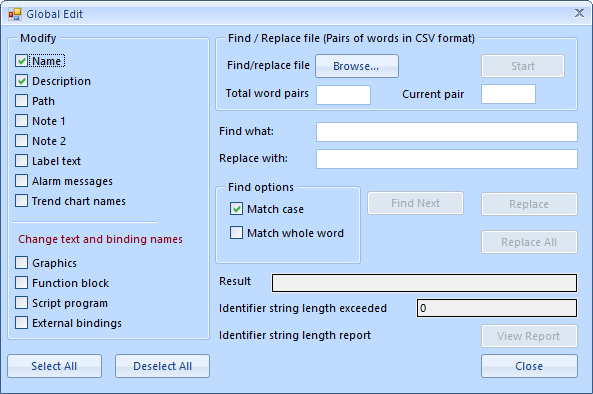
Al realizar cambios en la aplicación, Automated Engineering Tool gestiona y actualiza la información vinculante. Las nuevas bindings se pueden crear en la vista de flujo al añadir objetos. Además, puede usar el Binding Manager para revisar si queda algo sin vincular. Puede gestionar las bindings externas a objetos solo en el servidor targetEcoStruxure BMS objetivo. Usando el Binding Manager, podrá gestionar rápidamente todas las conexiones adicionales necesarias.
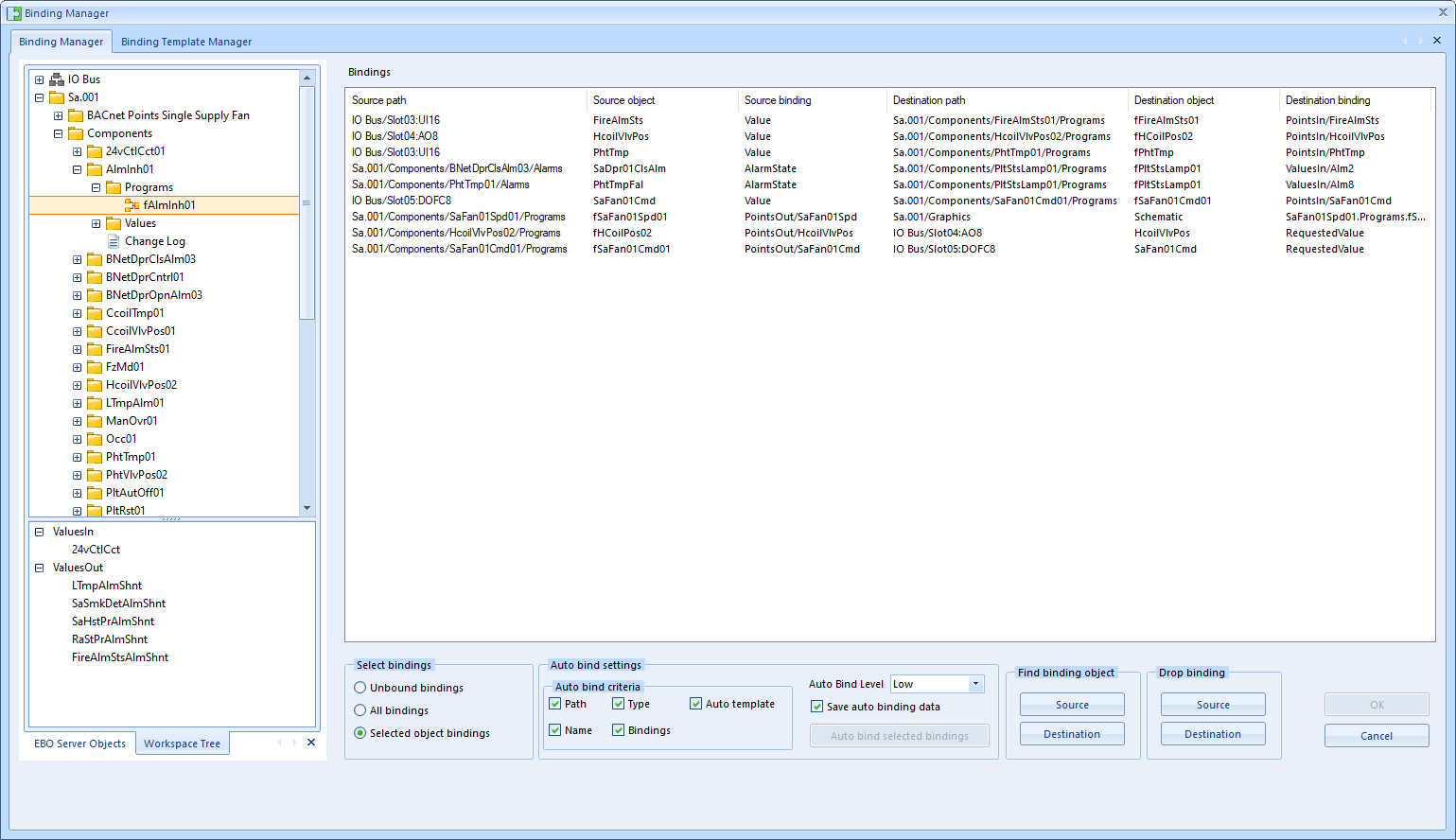
Automated Engineering Tool aprovecha la potencia de Workstation SDK para ejecutar su aplicación. Aprovechar esta conexión ofrece un método sencillo, seguro y válido para ejecutar sus plantillas en un EcoStruxure BMS server o Project Configuration Tool. Una vez conectado a su servidor objetivo, podrá ver el estado al ejecutar la aplicación. Los errores o excepciones aparecen claramente identificadas al ejecutar la aplicación para asegurar una exitosa transferencia a la base de datos de EcoStruxureBuilding Operation.
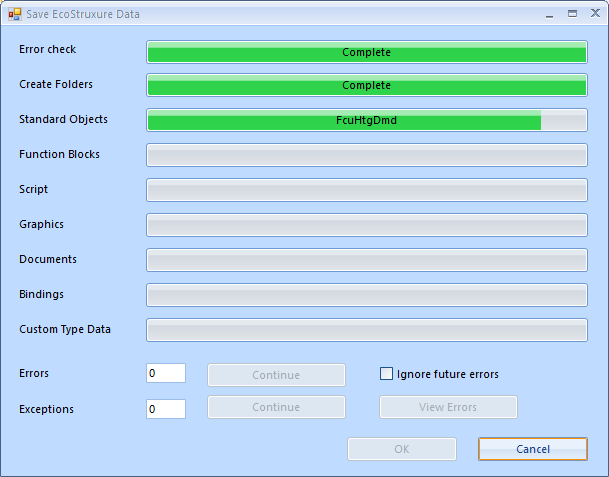
Automated Engineering Tool proporciona una forma de acceder y controlar las plantillas de aplicaciones estándar mediante las funciones de la biblioteca. Automated Engineering Tool proporciona acceso a una vasta biblioteca de plantillas de aplicaciones de HVAC estándar previamente diseñadas y energéticamente eficientes, que se pueden usar, modificar y configurar. Asimismo, las funciones de la biblioteca le permiten gestionar sus propias plantillas. Puede cargar y aprobar plantillas que estarán disponibles para otros usuarios. La biblioteca proporciona control de versiones y actualizaciones automáticas para garantizar que use la versión más reciente de la aplicación.
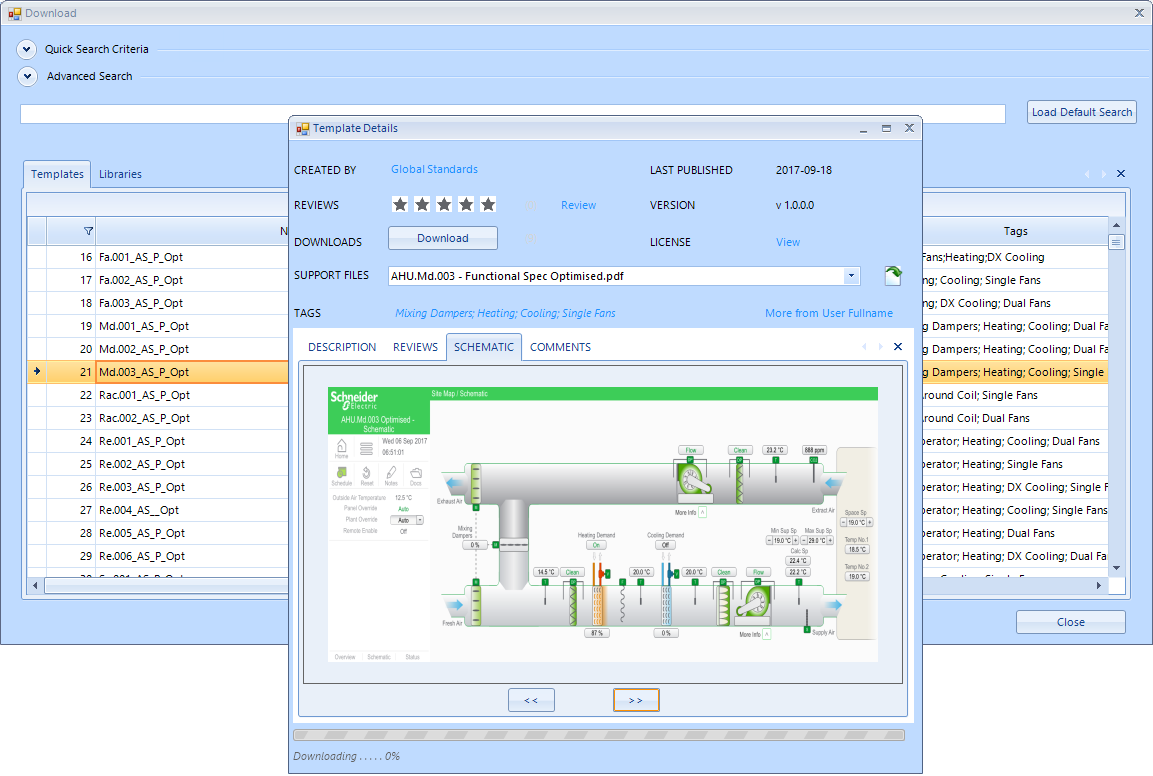
Para usuarios avanzados se pueden crear plantillas con una configuración adicional Se puede crear una plantilla con información para una aplicación compleja y se pueden presentar preguntas que permitan al usuario configurar la aplicación. Según las respuestas a las preguntas, la aplicación y todos los objetos, lógica y bindings se ajustan. Estas plantillas del asistente se pueden combinar con un archivo de Excel para duplicar rápidamente la aplicación la cantidad de veces que se desee estableciendo parámetros específicos para cada una. Por ejemplo, es posible crear y configurar una gran cantidad de VAV a partir de una plantilla y una programación del asistente.
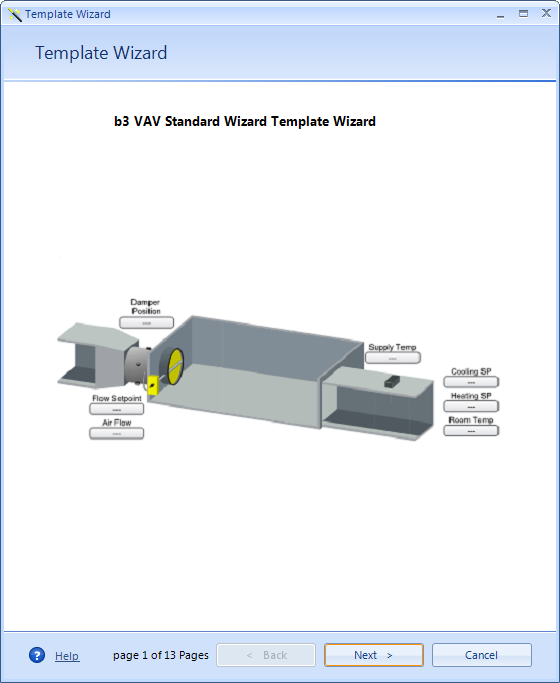
Para crear sus propias plantillas para el asistente, utilice el editor de plantillas para crear una serie de preguntas que se puedan conectar a la lógica que modifique la aplicación para conseguir el estado deseado. Con una combinación de variables, expresiones y etiquetas, una aplicación compleja se puede configurar fácilmente con una serie de preguntas.
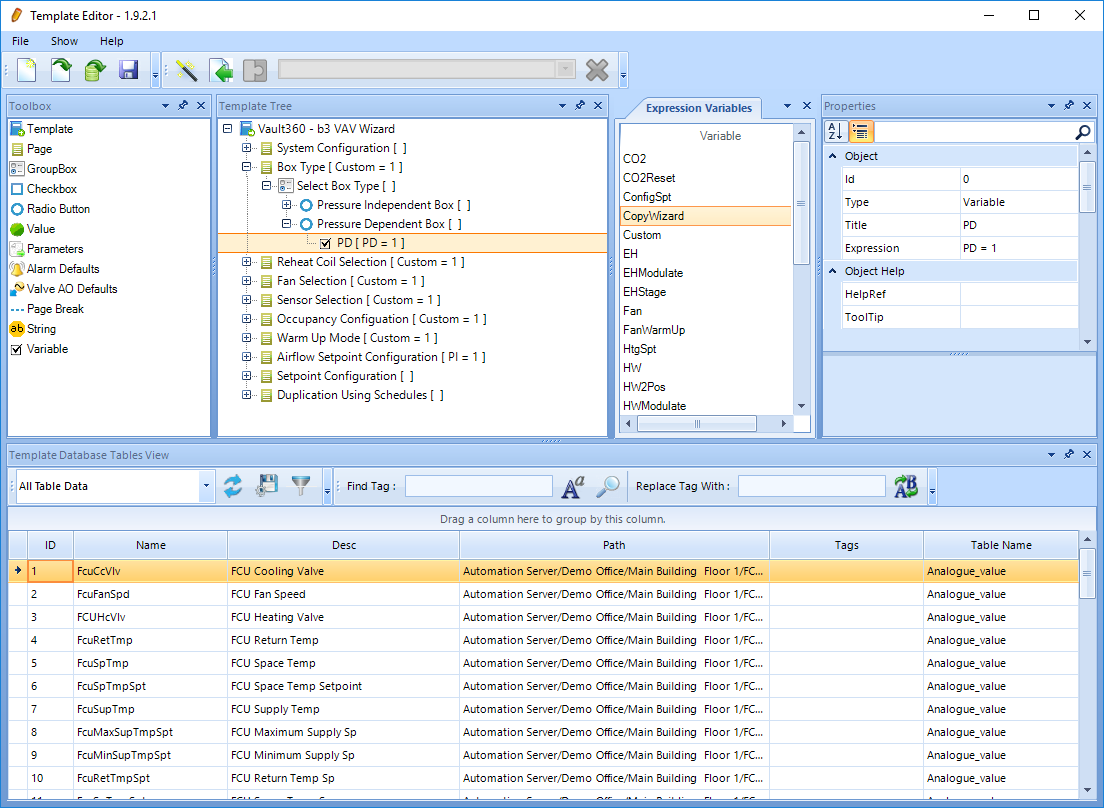
La vista de diseño ofrece un método adicional de configurar las aplicaciones. Se pueden crear bibliotecas para que atiendan a un tipo de aplicación, como una unidad de gestión del aire, un enfriador o una unidad de bobina de refrigerador. Posteriormente, podrá abrir la biblioteca y utilizar la funcionalidad de arrastrar y soltar para configurar la aplicación en función de sus necesidades específicas. En la actualidad, la biblioteca solo contiene versiones de las aplicaciones en sueco. Próximamente se dispondrá de otras bibliotecas.
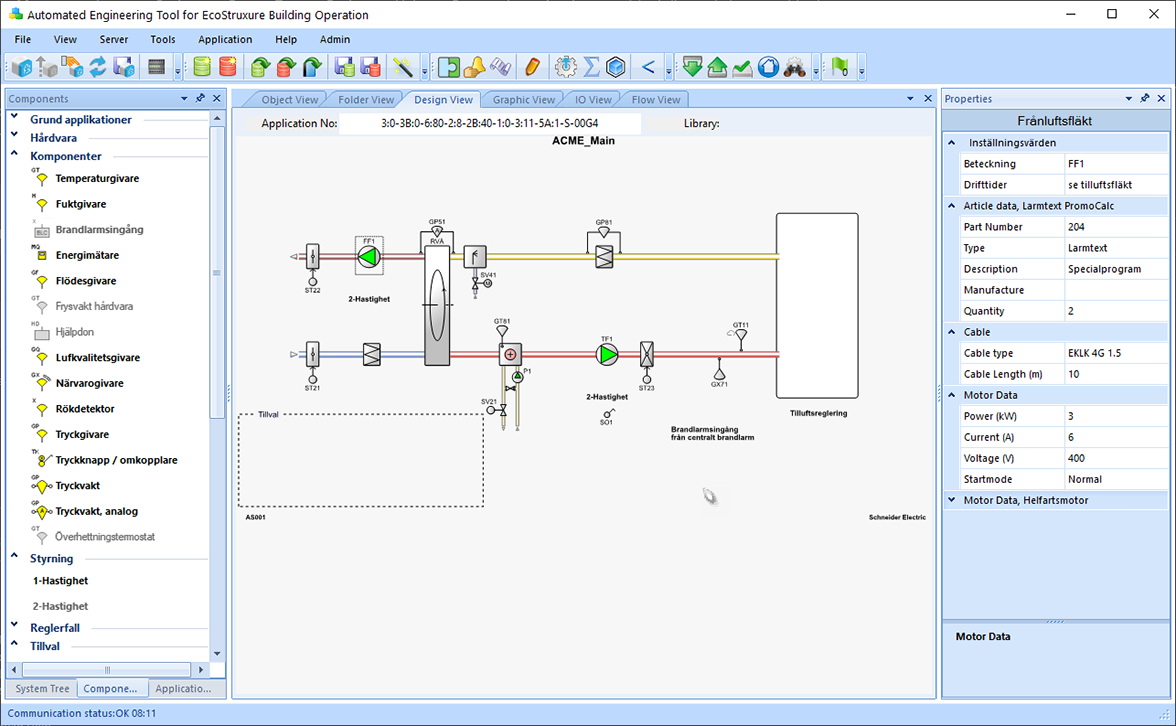
En la vista de diseño se pueden abrir aplicaciones a partir de las plantillas existentes guardadas en su ordenador. Puede abrir una biblioteca determinada y usar la ventana de componentes para arrastrar y soltar componentes en un gráfico TGML. Cuando la configuración esté completa, puede ver el TGML, revisar los programas de bloques de funciones y compilar toda la aplicación y ponerla en un servidor objetivo.
Automated Engineering Tool contiene también funciones para asistir en el diseño. Con ellas, podrá crear objetos de EcoStruxure Building Operation a partir de diversos archivos. Puede abrir estos objetos en Automated Engineering Tool y utilizarlas en un EcoStruxure BMS server o una Project Configuration Tool. Las funciones ofrecen algo de eficacia para determinadas transiciones desde sistemas heredados y al realizar la puesta en marcha previa de un servidor de automatización SpaceLogic.
Se incluyen las siguientes utilidades:
Generar objetos desde un Workbook
Gestor de alarma y gestor de tendencia
Utilidad de actualización de Continuum
Utilidad de actualización Sigma
Utilidad de actualización de LNS
Administrador de dispositivos
Utilidad de enlaces
Un workbook es un archivo Excel que contiene información sobre los dispositivos SpaceLogic y las Entradas y Salidas asociadas. Según las entradas desde un archivo de Excel creado desde una herramienta de diseño o estimación externa, Automated Engineering Tool puede crear una plantilla de todos los objetos necesarios para poner en marcha el dispositivo objetivo para que se pueda realizar la puesta en marcha previa. Actualmente el formato de UK y las hojas de comprobación Studio 360 son compatibles.
El Gestor de alarma y el Gestor de tendencia le permiten crear rápida y eficientemente nuevas alarmas y tendencias para un EcoStruxure BMS existente. Las alarmas y tendencias pueden crearse a partir de datos de una hoja de cálculo Excel o arrastrando objetos del panel árbol del sistema al gestor apropiado. En el Gestor de alarmas y el Gestor de tendencias, puede ver, editar y editar en masa las nuevas alarmas y tendencias antes de guardarlas en el servidor de destino.
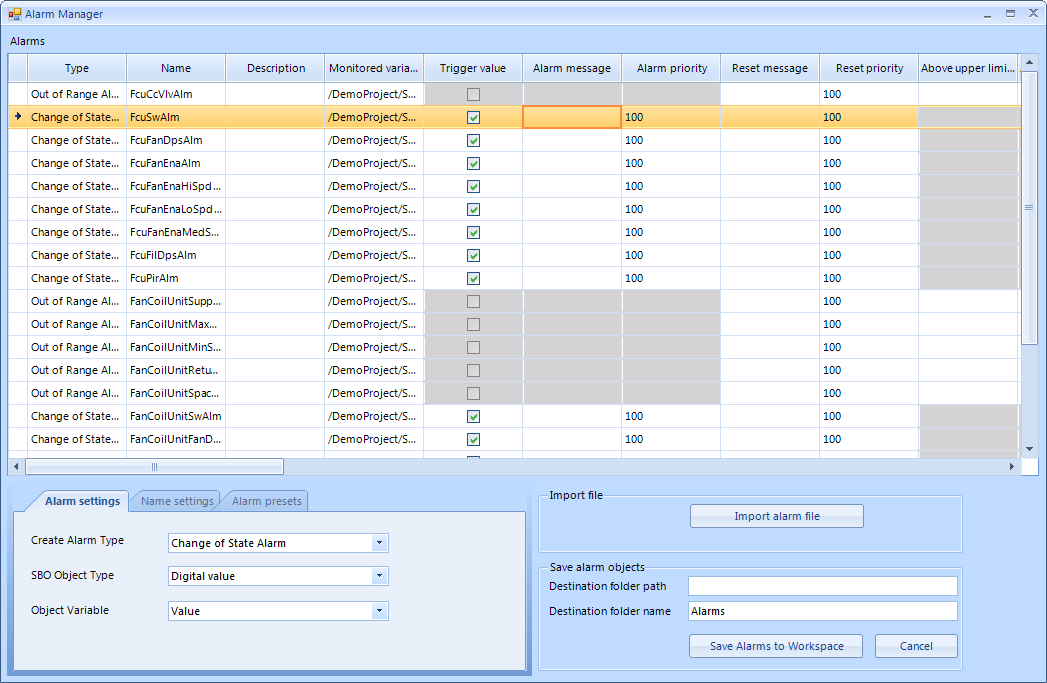
En el caso de Continuum, la utilidad de actualización de la herramienta de ingeniería automatizada puede convertir los datos de los archivos de volcado de Continuum en objetos de operación de edificios de EcoStruxure. La utilidad de actualización permite transferir controladores de red bCX e Infinity CX a servidores AS-P o AS-B. Además, puede utilizar la utilidad de actualización para convertir los controladores Infinity y b3. La utilidad de actualización ofrece opciones flexibles para personalizar y agilizar la conversión, incluida la posibilidad de convertir uno o varios controladores de campo o paneles pequeños a partir de un archivo de volcado Continuum (.dmp) y migrar a uno o varios controladores SpaceLogic BACnet/IP o a un servidor de automatización.
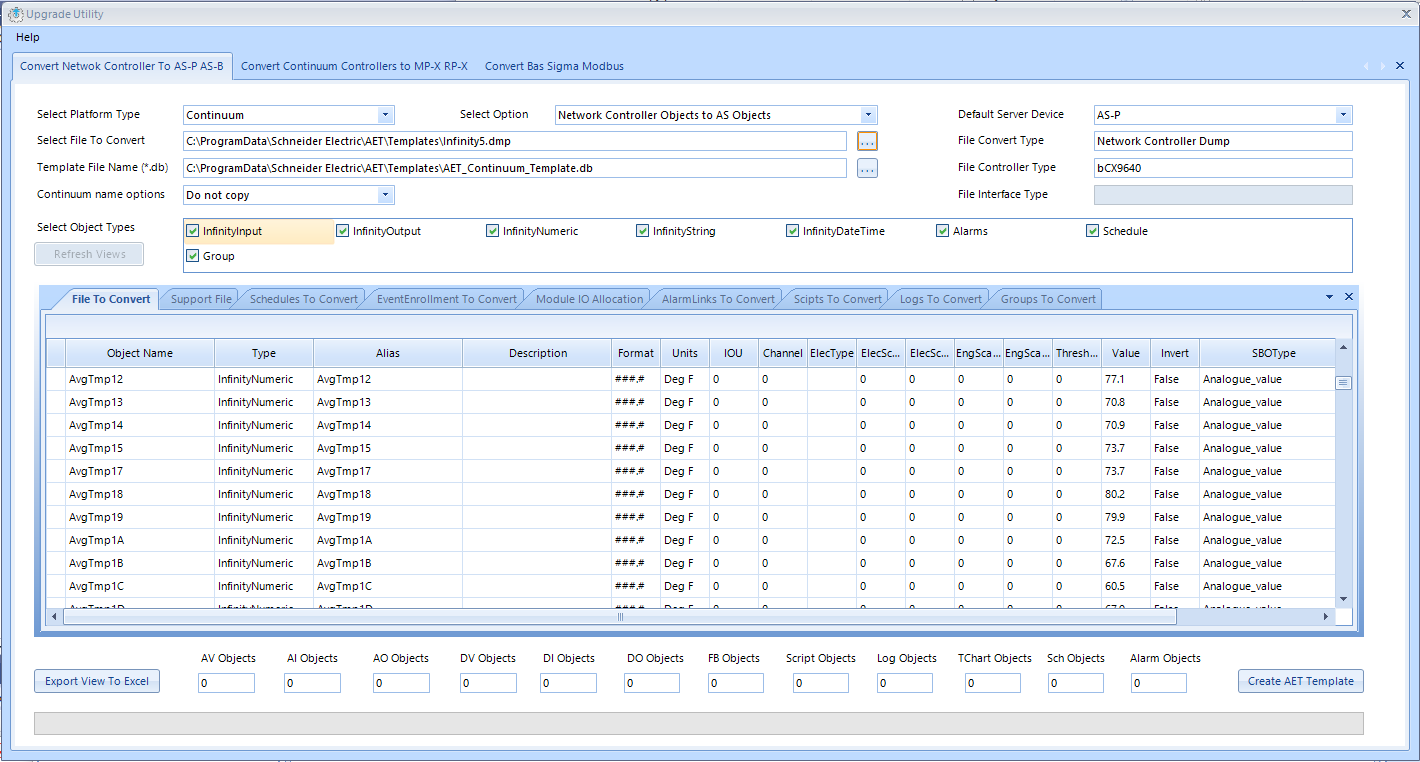
La utilidad de actualización Sigma puede convertir los datos de los controladores Sigma UNC a la operación equivalente en un controlador SpaceLogic BACnet/IP. La utilidad de actualización puede convertir todas las funciones Sigma excepto las de Generador de reserva, Demanda máxima, Recuento de impulsos y Días-grado. Además, es posible actualizar los gráficos de Sigma a los de EcoStruxure Building Operation a través de la interfaz de transición de Sigma. Los usuarios disponen de opciones flexibles para convertir solo objetos IO, incluir objetos de software coincidentes o una actualización operativa completa, así como para elegir cómo se estructuran las carpetas, los nombres de las carpetas y mucho más.
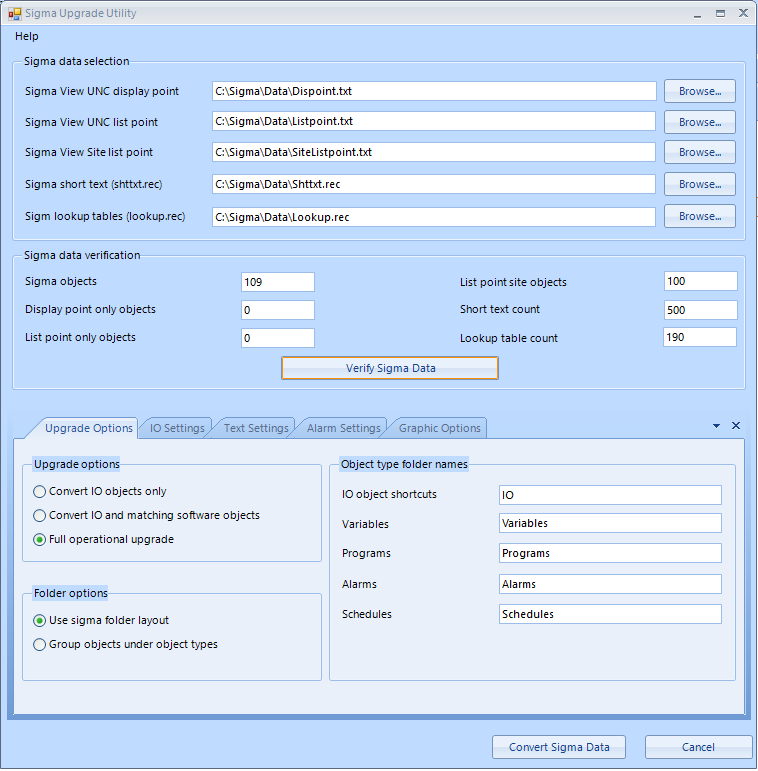
La utilidad LNS ofrece la posibilidad de utilizar los archivos .xml de copia de seguridad de LNS, combinados con los archivos técnicos de MNL WorkPlace, para crear los objetos de operación de edificios de EcoStruxure necesarios para migrar estos dispositivos a la base de datos de operación de edificios de EcoStruxure.
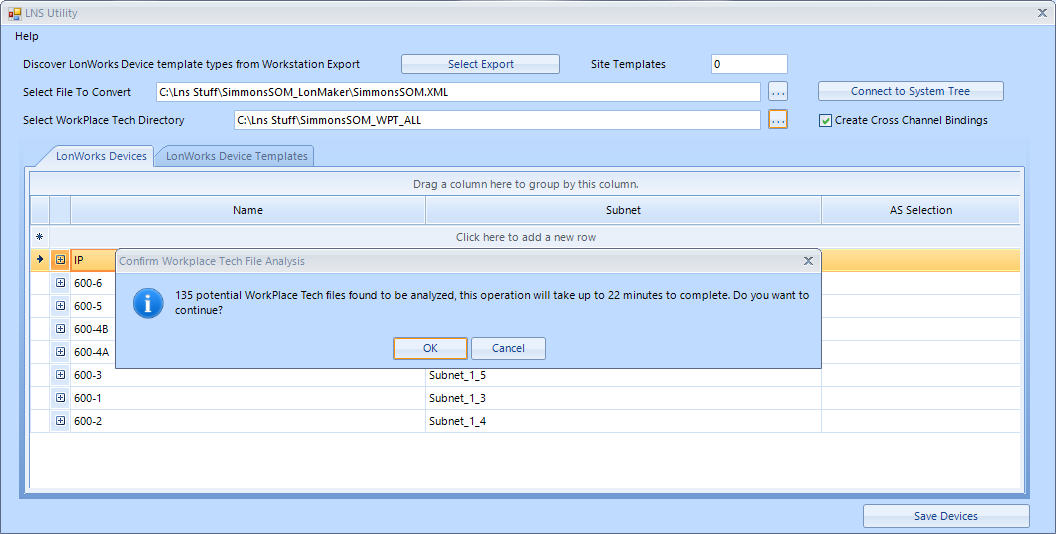
La Automated Engineering Tool Device Manager es una opción que puede seleccionarse en el menú contextual del Automated Engineering Tool Workspace y que permite a los usuarios convertir tipos de objetos para que sean compatibles con una plataforma de hardware específica. Los usuarios pueden convertir:
Objetos del servidor de automatización a objetos del controlador SpaceLogic MP
Objetos del controlador SpaceLogic MP o RP a objetos del servidor de automatización
Objetos del controlador Continuum b3 o Infinity a objetos del servidor de automatización
Esta opción permite convertir, por ejemplo, una plantilla de Automated Engineering Tool creada a partir de un servidor de automatización en objetos adecuados para un controlador SpaceLogic BACnet/IP.
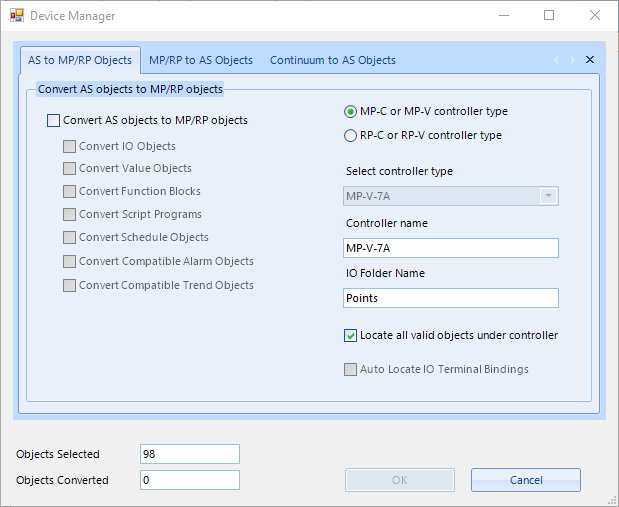
La utilidad de enlaces permite la modificación directa de los parámetros de transferencia de EcoStruxure. Esto le permite evaluar fácilmente y actualizar en masa los ajustes de transferencia de valores vinculantes.
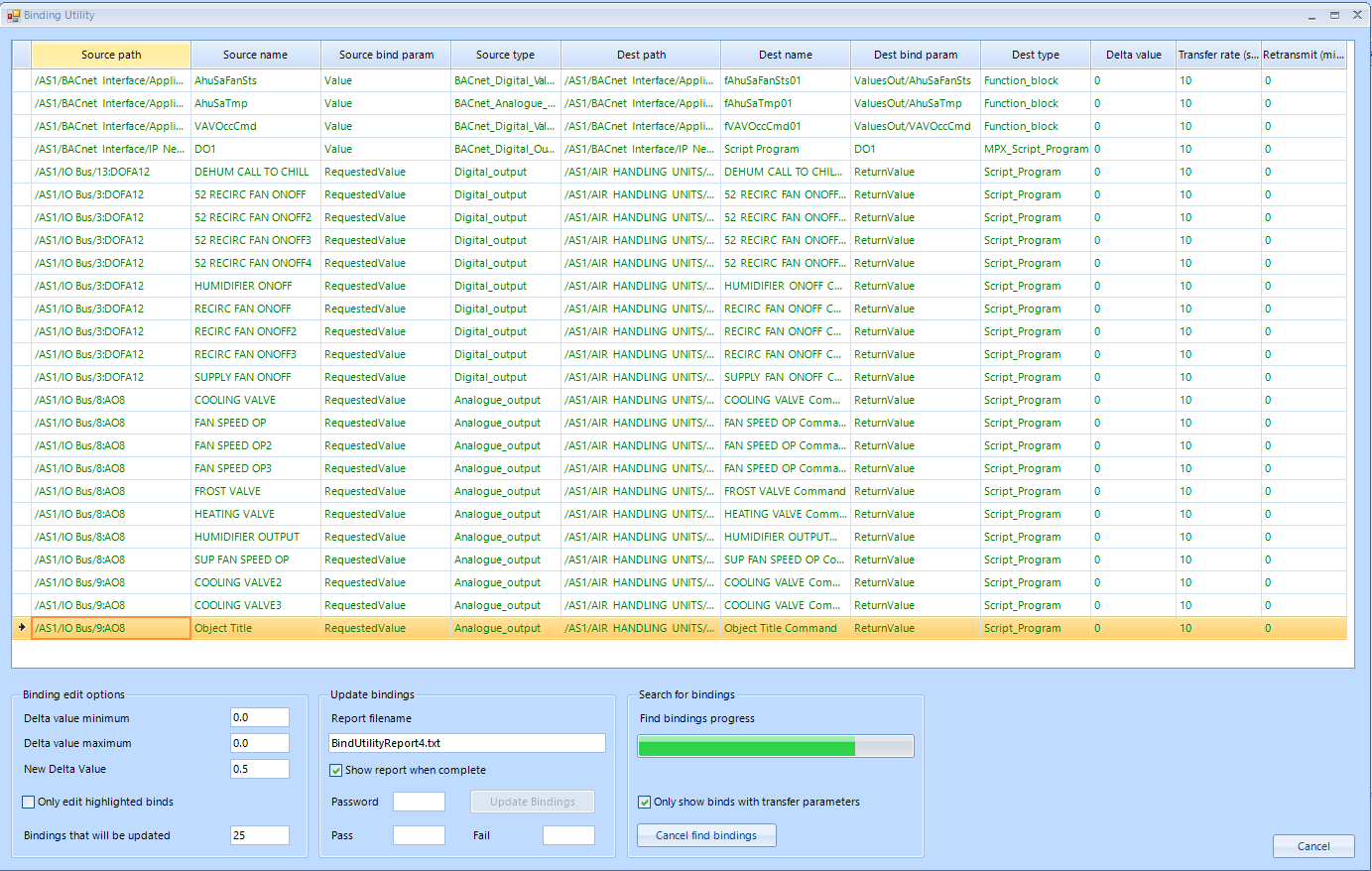
Especificaciones
| Servidor | |
EcoStruxure BMS servers
|
EcoStruxure Building Operation v1.8 y posteriores
|
Mínimo v2.0 para compatibilidad con tipos personalizados
|
|
| Para obtener más información, consulte las hojas de especificaciones de Enterprise Server, AS-P y AS-B. | |
Project Configuration Tool
|
EcoStruxure Building Operation v1.8 y posteriores
|
Mínimo v2.0 para compatibilidad con tipos personalizados
|
|
| Para más información, consulte la hoja de especificaciones de Project Configuration Tool. | |
| Lado del cliente | |
| Requisitos de hardware | |
Procesador
|
Mínimo: Intel Core i5 a 2,0 GHz o equivalente
|
Recomendado: Intel Core i5 a 3,0 GHz o posterior
|
|
Memoria
|
Mínimo: 4 GB
|
Recomendado: 8 GB o superior
|
|
Espacio en el disco duro
|
Mínimo: 20 GB
|
Pantalla
|
Mínimo: resolución 1.024x768 píxeles
|
Otros dispositivos
|
Dispositivo puntero compatible o ratón de Microsoft.
|
| Requisitos de software | |
Sistemas operativos
|
Microsoft Windows 10 (64 bits)
|
Microsoft Windows 11
|
|
Microsoft Windows Server 2012 R2 (64 bits)
|
|
Microsoft Windows Server 2016
|
|
Microsoft Windows Server 2019
|
|
Microsoft Windows Server 2022
|
|
| Las siguientes ediciones de Microsoft Windows 10 son compatibles: Pro y Enterprise. | |
| Las siguientes ediciones de Microsoft Windows 11 son compatibles: Pro y Enterprise. | |
| Las siguientes ediciones de Microsoft Windows Server 2012 R2 son compatibles: Datacenter, Standard, Essentials y Foundation. | |
| Las siguientes ediciones de Microsoft Windows Server 2016 son compatibles: Datacenter, Standard y Essentials. | |
| Las siguientes ediciones de Microsoft Windows Server 2019 son compatibles: Datacenter, Standard y Essentials. | |
| Las siguientes ediciones de Microsoft Windows Server 2022 son compatibles: Datacenter, Standard y Essentials. | |
Requisitos de software adicional
|
Microsoft .NET Framework 4.7.2 y versiones posteriores
|
 Enterprise Server
Enterprise Server
 SpaceLogic AS-P
SpaceLogic AS-P
 SpaceLogic AS-B
SpaceLogic AS-B